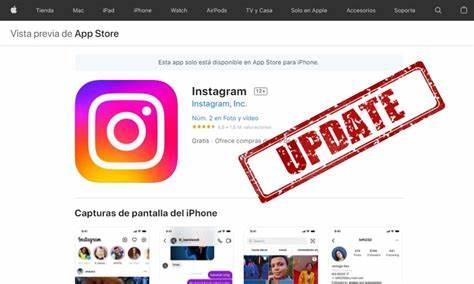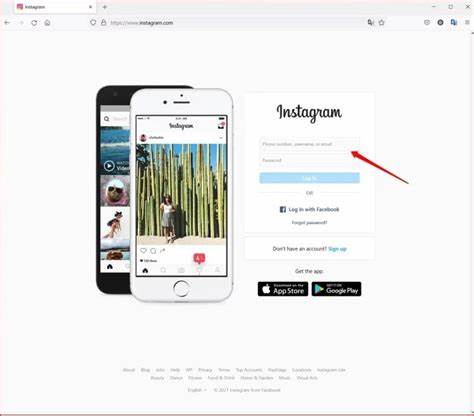在使用Windows 10系统时,许多用户可能都会遇到各种更新或安装过程中出现的错误代码,其中错误0x80070643尤为常见且令人困扰。此错误通常在尝试安装系统更新、程序或驱动时弹出,阻碍了系统的正常维护和软件的顺利运行。理解其背后的原因及采取有效的修复措施,是每位Windows用户应具备的技能。本文将全面解析该错误的成因,并提供科学有效的解决方案,帮助用户恢复系统正常功能。错误0x80070643的出现,通常意味着系统在执行某项任务时,遇到了程序权限不足、系统文件损坏、软件冲突或更新过程被中断等问题。它不仅会打断正在进行的更新,还可能影响系统的整体稳定性和安全性。
认识这些潜在因素,有助于我们更精准地定位问题根源,避免盲目操作。首先,导致该错误出现的一个主要原因是Windows更新组件出现损坏。更新组件负责管理整个系统的更新流程,当其中的文件出现缺失、损坏或缓存错误时,系统将无法正确完成更新操作,进而产生错误代码。尤其是在此前更新未完成或因断电导致文件不完整的情况下,这种现象更为频发。其次,第三方安全软件的干扰亦是误报错误0x80070643的常见诱因。许多杀毒软件和防火墙会对新安装的程序或系统更新进行严格检测,有时这种防护机制过于敏感,将合法更新误判为潜在威胁,阻断了安装进程。
因此,在遇到此类问题时,临时关闭相关安全软件,或调整其设置,是排除干扰的重要步骤。此外,系统中的关键文件,如.NET Framework及Windows Installer服务(msiexec.exe)状态异常,也会影响更新和安装的完成。在这些系统组件损坏或未能正常运行时,相关的安装任务难以执行,导致出现错误提醒。确保系统文件的完整性与健康运转,对于修复0x80070643错误至关重要。权限问题同样不容忽视。Windows10系统对系统目录和更新缓存文件夹的修改需要管理员权限,如果用户账户权限受限,更新与安装操作便容易遭遇阻碍。
因此,确认当前用户拥有足够的管理员权限,甚至尝试以管理员身份运行相关操作,能有效提升成功率。此外,外部因素如驱动程序不兼容或第三方优化工具干扰也可能导致更新失败。老旧的图形驱动程序、系统辅助软件等可能与最新的系统更新发生冲突,阻碍正常安装。定期更新驱动程序和慎用非官方优化工具,是预防错误发生的有效手段。针对这些问题,用户可以通过一系列有针对性的操作来修复错误。首先,检查并确保网络连接稳定,因为不完整或中断的网络常使更新失败。
简易的步骤包括重启路由器,断开VPN连接,或暂时关闭防病毒软件以排除网络或安全软件造成的干扰。其次,重置Windows更新组件和清理缓存是经常被推荐且有效的方案。通过打开“命令提示符(管理员权限)”,停止Windows相关服务如wuauserv、cryptSvc、bits和msiserver,接着重命名位于C:\Windows\SoftwareDistribution和C:\Windows\System32\catroot2的文件夹,来清空更新缓存,进而重新启动服务,这将帮助系统重新生成更新环境,消除损坏或不完整缓存带来的障碍。用户还可以访问微软更新目录,手动下载对应的KB补丁,甚至进入安全模式(通过启动时按住Shift加F8)手动安装,这样做能避免非必需服务与驱动影响安装过程。使用系统内部的修复工具同样必不可少。DISM命令(部署映像服务和管理)能够修复系统映像,SFC命令(系统文件检查器)则扫描并修复损坏的系统文件。
二者结合实施,无疑为排除系统文件问题提供了强有力的支持。此外,关注和调整系统权限,确保当前账户具备管理员权限,对于系统文件夹的访问和修改不受限,也至关重要。如有必要,创建新管理员账户用于测试,可以有效排除账户配置引发的权限故障。解决这类错误时,如果上述常规方法仍未奏效,查看日志文件可以洞察更深层的问题。例如位于C:\Windows\Logs\CBS中的CBS.log文件记录了系统更新的详细过程,提取其中的错误信息,例如DLL加载失败、注册表项冲突等,可以帮助技术人员精准定位错因。同时,借助Windows事件查看器中的应用程序日志,也能获得宝贵线索。
为了长期保持系统健康,避免类似错误频繁出现,建议养成定期检查更新状态和稳定性、及时更新驱动程序、避免安装来源不明的软件的好习惯。保持系统权限合理分配,避免无权限账户进行管理任务,也是一种重要的预防措施。综上所述,Windows 10中的错误代码0x80070643虽不罕见,但凭借合理的方法论,绝大多数情况下都能成功修复。通过理解其发生机制,调整更新环境,修复系统关键组件,以及合理管理权限与安全软件,用户能够恢复系统更新的正常流程,保障电脑运行的流畅与安全。面对更新失败,切忌慌乱,应从网络连接、缓存清理、系统修复及权限管理等多维度入手,逐步排查问题根源。如此不仅可以恢复当前系统稳定,也为以后的使用提供了坚实保障。
掌握这些知识和技巧,将使每一位Windows 10用户能够更加自信地维护自己的操作系统,轻松应对更新难题,享受无忧的数字生活体验。